كيف تجبر Kindle على البحث عن كتب جديدة
عند شراء كتب من Amazon ، يجب أن يضيفها جهاز Kindle تلقائيًا إلى مكتبتك. في بعض الأحيان ، على الرغم من ذلك ، لا تظهر الكتب على الفور. إليك ما يجب فعله عند حدوث ذلك.
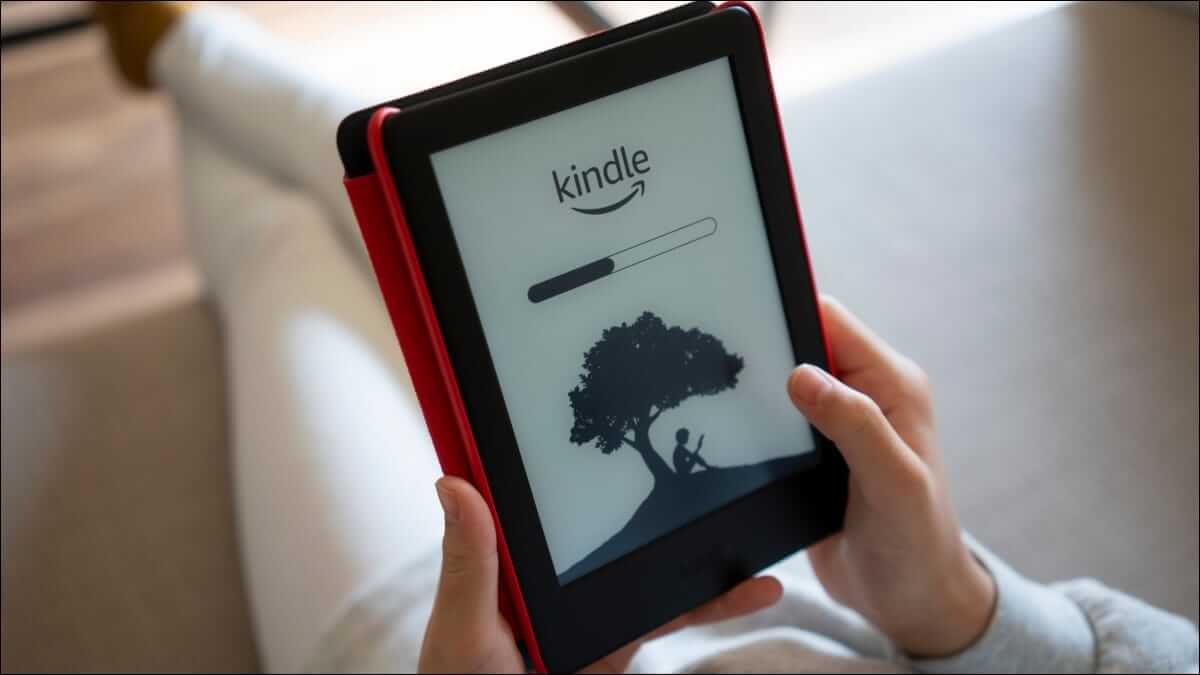
تأكد من أن جهاز Kindle متصل بشبكة WiFi أو البيانات الخلوية
عندما يكون جهاز Kindle متصلاً بشبكة Wi-Fi الخاصة بك ، سترى رمز Wi-Fi صغيرًا في أعلى يمين الشاشة. بالنسبة إلى أجهزة Kindles ذات البيانات الخلوية ، هناك أيضًا رمز 3G أو 4G.
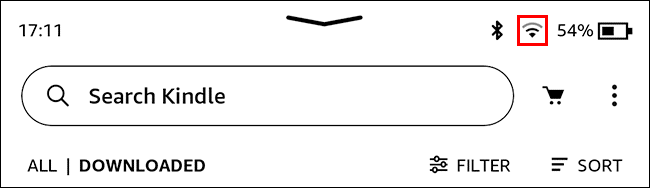
إذا كنت لا ترى واحدة ، أو رأيت رمز الطيران بدلاً من ذلك ، فهذا يعني أن جهاز Kindle غير متصل بالإنترنت.
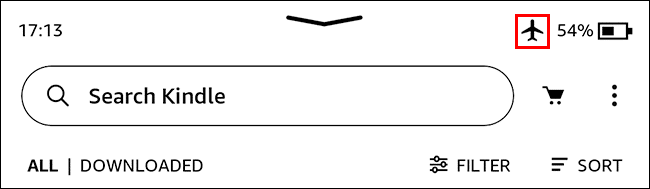
إذا رأيت رمز الطائرة ، فهذا يعني أن جهاز Kindle في وضع الطائرة. اضغط على السهم الموجود أعلى الشاشة لفتح القائمة.
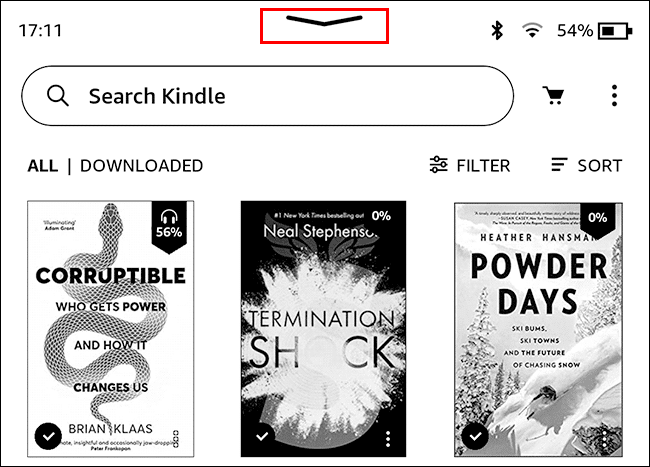
ثم اضغط على أيقونة الطائرة لإيقاف تشغيلها. سيسمح هذا لجهاز Kindle بالاتصال بشبكة Wi-Fi الخاصة بك.
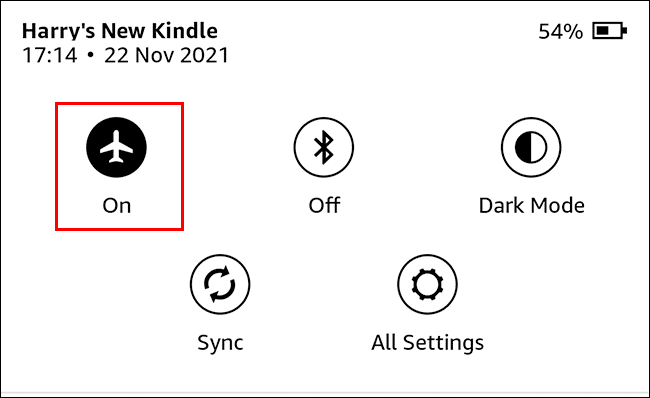
بخلاف ذلك ، انقر فوق السهم الموجود أعلى الشاشة لفتح القائمة ثم انقر فوق “جميع الإعدادات” لفتح قائمة الإعدادات.
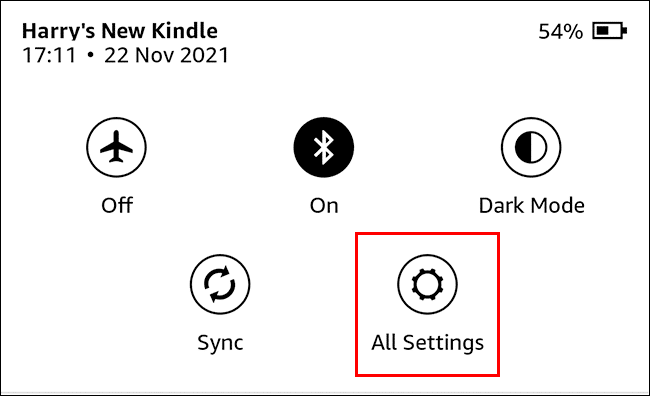
بعد ذلك ، انقر فوق “Wi-Fi & Bluetooth” ثم “شبكات Wi-Fi” لعرض قائمة بجميع شبكات Wi-Fi المتاحة.
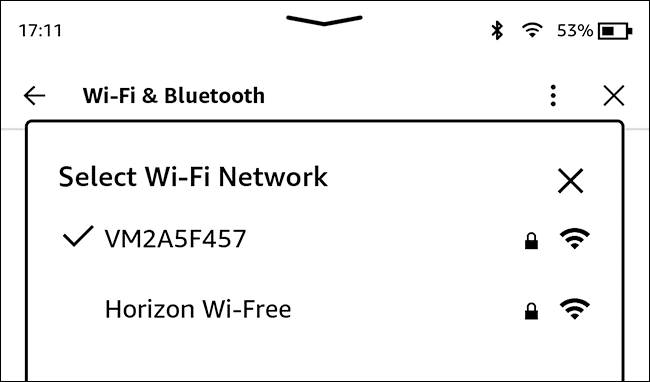
إذا كنت لا ترى شبكة Wi-Fi الخاصة بك ، فأعد تشغيل جهاز التوجيه. بخلاف ذلك ، حدد الشبكة التي تريد الاتصال بها ، وإذا كنت بحاجة إلى ذلك ، فأدخل كلمة مرور Wi-Fi.
كيف تجعل جهاز Kindle الخاص بك يتزامن
من الشاشة الرئيسية ، انقر فوق السهم الموجود أعلى الشاشة لفتح القائمة.
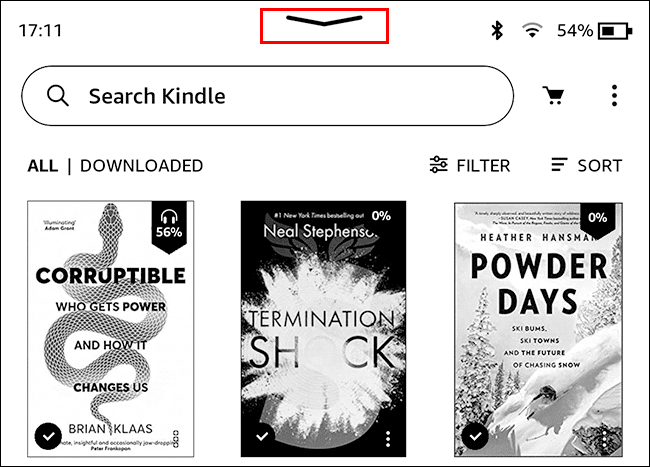
بعد ذلك ، انقر على “مزامنة“. سيؤدي هذا إلى إجبار Kindle على تسجيل الوصول مع خوادم Amazon.
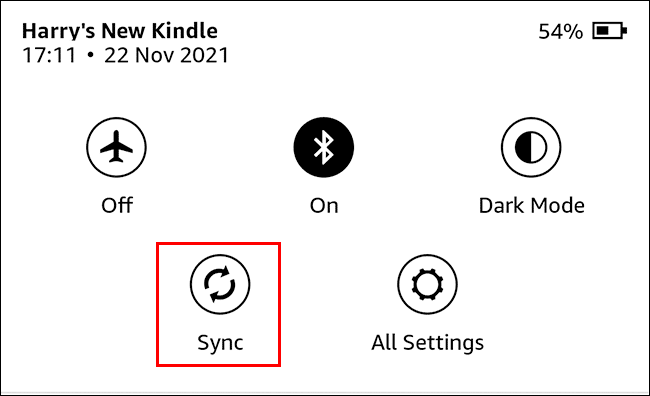
بعد ذلك ، انقر على “المكتبة“.
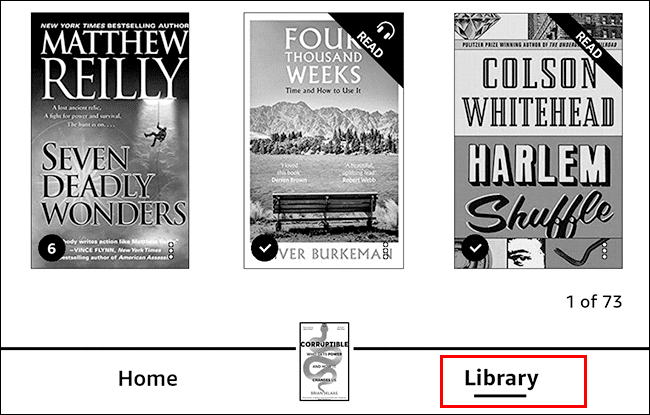
ثم “الكل“.
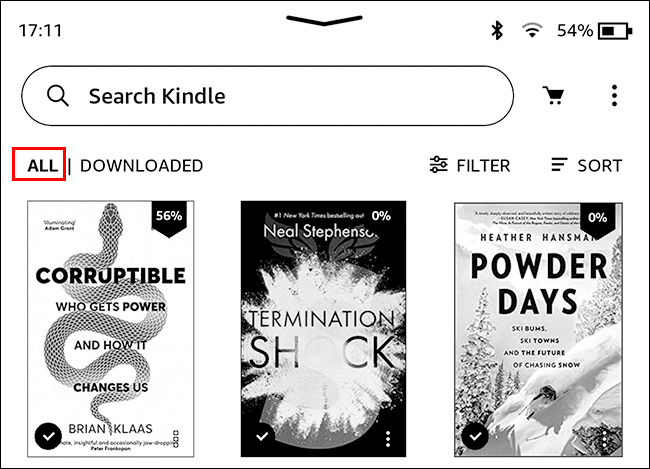
سيُظهر لك هذا جميع كتب Kindle في حساب Amazon الخاص بك ، وليس فقط الكتب التي تم تنزيلها على Kindle الخاص بك. يجب أن تظهر أي كتب جديدة أولاً.
اضغط على الشخص الذي تريد قراءته. إذا لم يكن موجودًا بالفعل على جهازك ، فسيتم تنزيله على الفور.
استكشاف الأخطاء وإصلاحها
إذا كنت لا تزال غير قادر على العثور على الكتاب الجديد الذي تبحث عنه بعد إجبار جهاز Kindle على المزامنة ، فهناك بعض الأشياء التي يمكنك القيام بها:
- أعد تشغيل جهاز Kindle. يمكن أن يعمل إيقاف تشغيل الأشياء وتشغيلها مرة أخرى حقًا.
قم بتحديث جهاز Kindle الخاص بك إلى أحدث إصدار من البرنامج.
